Apakah kamu ingin menghilangkan garis merah pada Word? Jika kamu ingin melakukan hal tersebut namun belum tahu caranya, silahkan simak cara menghilangkan garis merah di Word berikut ini.
Apabila kamu baru belajar menggunakan Microsoft Word, pasti kamu akan menemukan garis merah pada setiap tulisan yang kamu ketikkan.
Banyak orang yang merasa terganggu akibat hal tersebut dan ingin menghilangkannya. Cara menghilangkan garis merah tersebut juga bisa dilakukan dengan mudah.
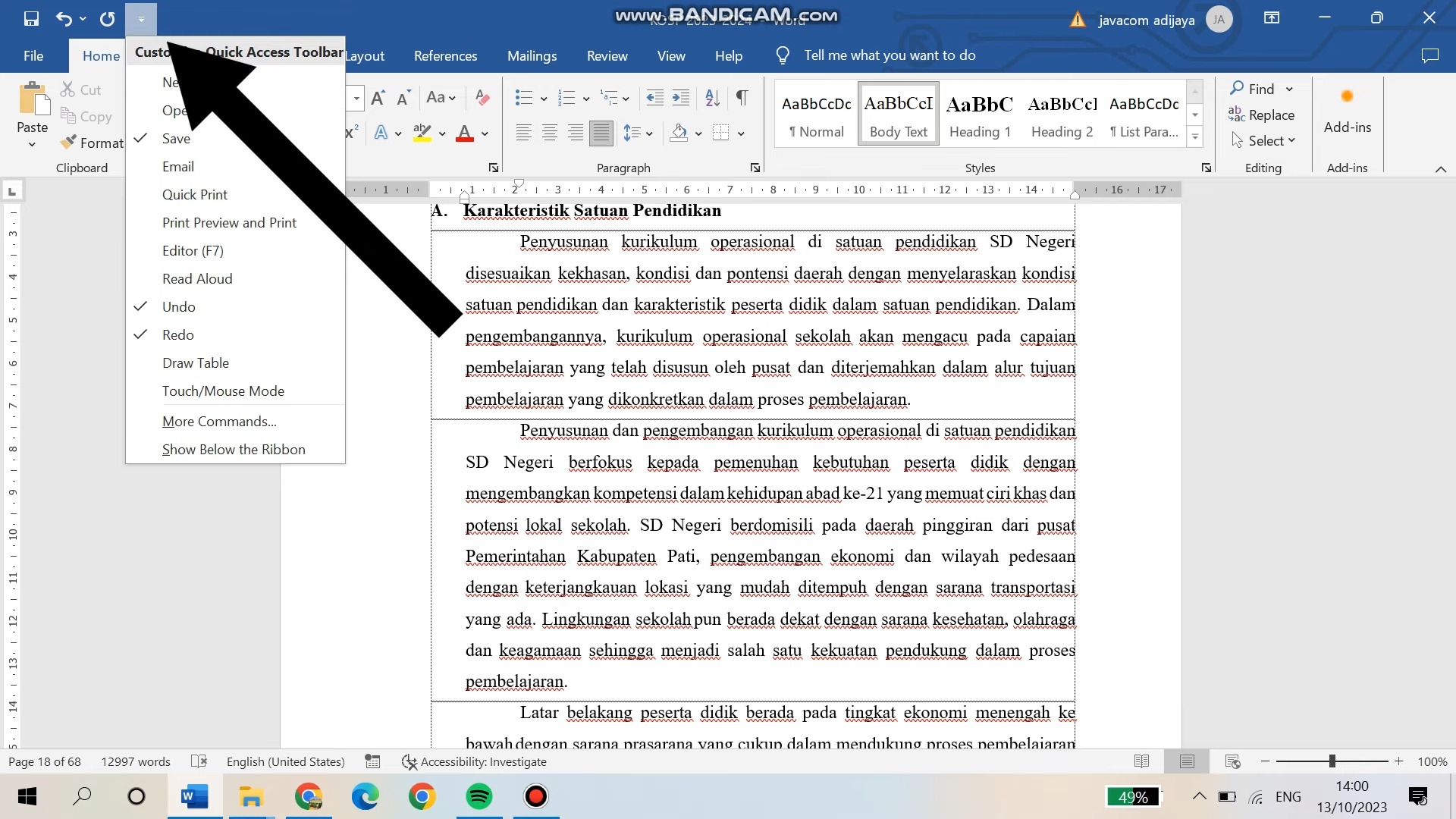
Nah jika kamu penasaran bagaimana caranya, kali ini Metodegames akan membahasnya khusus buat kamu yang ingin menghilangkan garis merah tersebut.
Cara Menghilangkan Garis Merah di Word
Proofread merupakan sebuah proses untuk memeriksa dan memperbaiki kesalahan pada sebuah dokumen, seperti kesalahan bahasa, ejaan, atau penulisan yang tidak sesuai.
Didalam Microsoft Word pengguna dapat memanfaatkan fitur “Proofing” untuk memeriksa dan memperbaiki kesalahan dokumen. Fitur ini akan timbul dan memberikan tanda warna merah dan hijau sesuai dengan bahasa yang digunakan.
Fitur ini sangat cocok buat kamu yang ingin memeriksa bahasa satu kebahasa lain. Nah jika kamu tidak ingin menggunakan fitur ini, kamu bisa mematikannya dengan mudah.
Berikut cara menghilangkan garis merah di Word yang bisa kamu ikuti:
1. Pada Microsoft Word 2013 ke atas
Bagi pengguna Microsoft Word versi 2013, 2016, dan 2020, menghilangkan garis merah pada kata-kata yang dianggap salah eja atau tanda baca dapat dilakukan dengan langkah-langkah berikut:
- Buka aplikasi Microsoft Word di perangkat PC atau laptop kamu.
- Pilih dokumen Word yang mengandung kata-kata dengan garis merah yang ingin kamu hilangkan.
- Navigasikan ke tab “File” yang terletak di pojok kiri atas layar.
- Setelah itu, pilih opsi “Options” yang terletak di bagian kiri layar.
- Jendela “Word Options” akan muncul. Selanjutnya, pilih opsi “Proofing” dari menu yang tersedia.
- Di dalam opsi “Proofing”, hapus tanda centang pada bagian “Check Spelling as you Type”.
- Terakhir, klik tombol “OK” untuk menerapkan perubahan yang telah kamu lakukan.
2. Pada Microsoft Word 2010 ke bawah
Jika kamu merupakan pengguna Microsoft Word 2010 atau versi yang lebih rendah, berikut adalah langkah-langkah untuk menghilangkan garis merah pada kata-kata yang dianggap salah eja atau tanda baca:
- Buka aplikasi Microsoft Word di PC atau laptop kamu dan pilih dokumen yang ingin kamu edit.
- Klik tombol “Office” yang terletak di pojok kiri layar atas.
- Pilih opsi “Word Options” yang terletak di bagian bawah menu yang muncul setelah mengklik tombol Office.
- Sebuah jendela baru akan muncul. Di dalamnya, pilih menu “Proofing”.
- Di opsi “Proofing”, hilangkan tanda centang pada bagian “Check Spelling as you Type”.
- Terakhir, klik tombol “OK” untuk menyimpan dan menerapkan perubahan yang telah kamu lakukan.
3. Cara Menghilangkan di HP
Saat ini, aplikasi Microsoft Word sudah dapat diakses melalui perangkat HP. Kemudahan ini memungkinkan pengguna untuk bekerja di mana saja dan kapan saja.
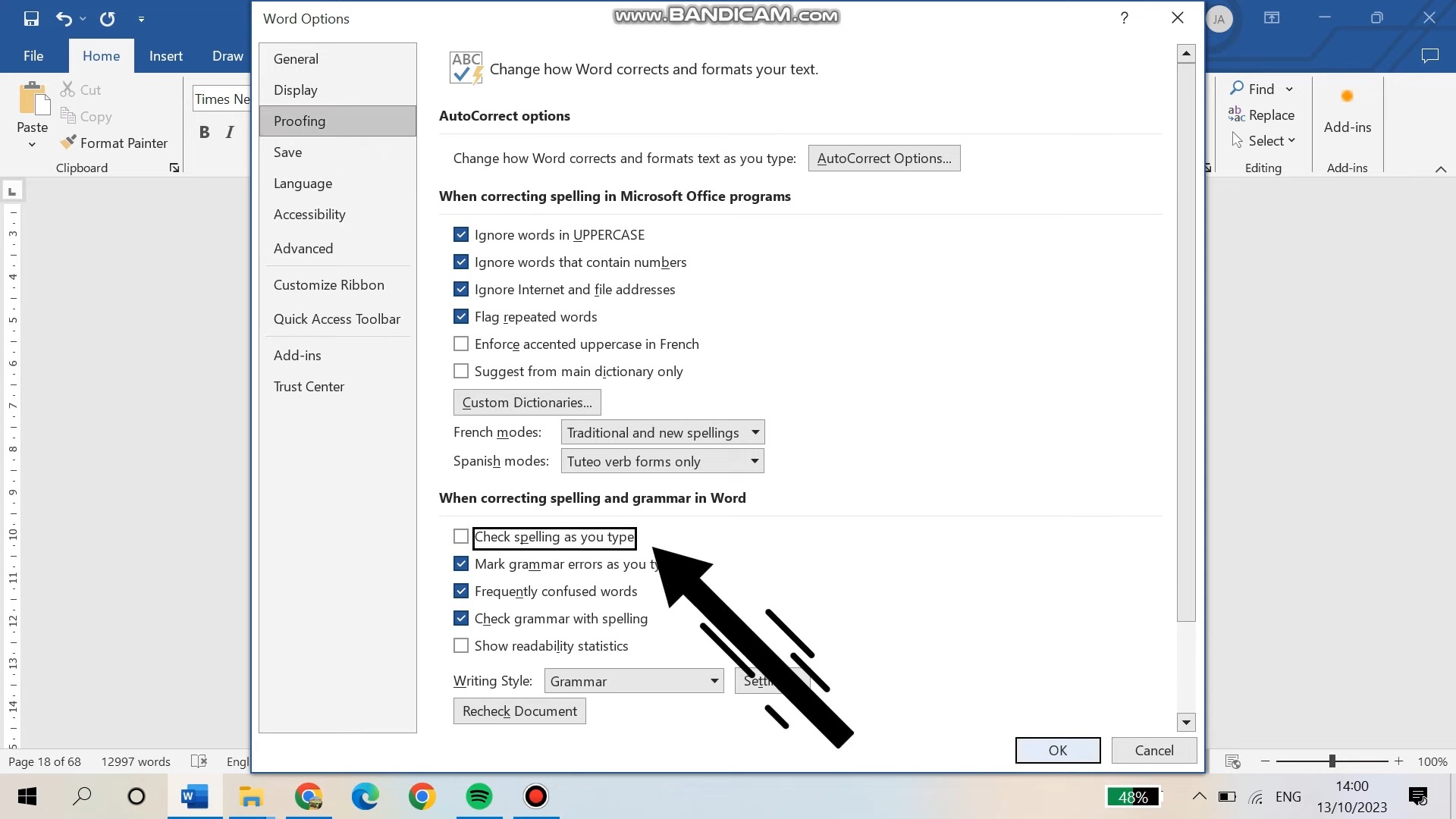
Jika kamu ingin menghilangkan garis merah pada dokumen Word di HP, berikut adalah langkah-langkah yang dapat kamu ikuti:
- Buka aplikasi Word di HP kamu dan pilih dokumen yang ingin kamu edit.
- Di dalam aplikasi, klik ikon pensil untuk masuk ke mode Edit.
- Selanjutnya, pilih opsi “Review” atau “Tinjau,” tergantung pada antarmuka bahasa yang kamu gunakan.
- Akan muncul menu baru, pilih opsi “Proofing and Language” atau “Pemeriksaan Ejaan dan Bahasa” jika dalam bahasa Indonesia.
- Terakhir, centang opsi “Hide All Proofing Marks” atau “Sembunyikan Semua Tanda Pemeriksaan Ejaan” jika dalam bahasa Indonesia.
Bagaimana mudah bukan cara menghilangkan garis merah di Word? Dengan mengikuti langkah-langkah diatas maka kamu bisa dengan mudah menghilangkan garis merah baik di laptop atau HP.